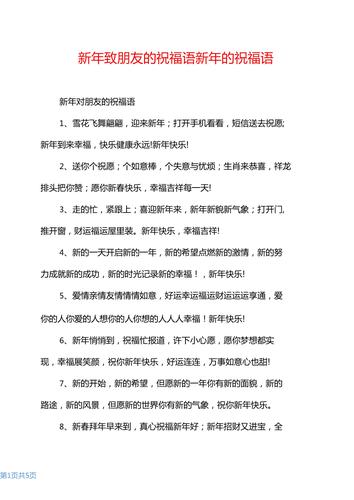在最近引爆最新風潮的Low Poly風格,你是不是也内心火熱蠢蠢欲動,也想來一發?Low Poly肖像風格教程,帶領你一起進入純手工打造Low Poly肖像。
除了帶上你的PS和AI工具,記得不要落下你的耐性。在Low Poly風格肖像的繪制過程中,最需要的,是耐性。暴脾氣急性子請繞道,我相信你堅持不到最後。
Low Poly低多邊形設計成為設計新趨勢,怎麼落後。


所謂Low Poly,原是3D建模中的術語,指使用相對較少的點線面來制作的低精度模型,一般網遊中的模型都屬于低模。自Low Poly進入平面設計領域後,受到了不少設計師的青睐,成為一種新的設計趨勢。這裡,我們就和大家介紹巴西設計師Bitencourt是如何利用Illustrator和Photoshop來創作Low Poly低多邊形肖像。
最終效果圖:

最終效果圖
首先你需要一張高質量的照片。在本教程中,筆者決定創作自己的Low Poly低多邊形肖像圖,因此,筆者需要朋友來幫忙拍攝一組高質量的照片。
這裡需要特意提醒一下各位網友的是,這裡是用透視法來表現深度,因此照片需要有良好的高光和陰影,同時确保模特有一些硬件配飾,這些硬件配飾可與模特的皮膚、衣物等形成對比(好似眼鏡、珠寶或筆挺的衣領)。
接下來,我們需要從拍攝好的照片中選擇其中最好的部分來合成我們所需要的素材照片。以下圖為例,筆者就從不同的照片中選擇了臉、眼鏡以及其他細節。在這個步驟中,即使眼光挑剔一點,都是不礙事的。
選定需要的部分,大緻裁剪出需要的部分。然後在Photoshop中創建一個底色為黑色的畫布,并将你所選定的部分作為單獨圖層元素置于該Photoshop畫布中。

現在,我們需要将選定好的部分結合起來創建完美的素材照片。删除掉不需要的部分,同時将選定的局部拼貼在一起,這裡主要使用蒙版和混合模式。
這裡,你不用完全按照最初的原始圖片來進行拼貼。事實上,你隻要按照你最喜歡的樣子來拼貼即可。例如,筆者并不喜歡眼睛架放在耳朵上的樣子,因此筆者将其延長了。
此外,筆者還對照片中的頭發進行了局部修改。

現在在合成的圖像上,調整對比度、色彩平衡、色階等來創建一個更加動态的形象。
這裡筆者或許不該這麼說,但筆者确實經常使用Photoshop中的自動對比度、自動顔色和自動色階功能(在圖像菜單中)。這些自動功能是相當實用的,尤其是在你不想手動修正合成的形象時。

筆者希望自己最後的成品的色調比素材照片要暖色調一些,因此筆者這裡做了一些調色處理,主要是添加了一個紫色的濾色混合模式圖層。

做到這裡,我們就進入到最耗時的一部分了——三角網格。這裡沒有什麼捷徑可走,隻能靠手工完成。為什麼?因為在繪制臉部輪廓時,你的大腦比任何腳本或自動工具都要好用。
當然,這裡筆者也還是有一些心得。小地方使用小的三角形,永遠不要使用四邊形——它們看上去會很糟糕。一定要堅持使用三角形。如果你的目标對象和筆者一樣擁有挺直的鼻子會容易一些,圓圓的鼻子會複雜一些。
使用一個小筆刷在圖像上的空白圖層中創建網格。使用淺色可以與肖像形成對比。筆者偏向于使用藍色或綠色,因為這兩種顔色頭很少出現在肖像的臉上(除非脖子上有紋身)。

走到這一步,你可以拍拍自己的胸膛,因為已經完成了許多艱苦的工作(但并非全部)。現在是時候來修複有錯誤的三角形。這裡你需要把注意力放在網格上,因此先隐藏圖像,然後尋找忘記創建三角形網格的地方。
一旦改善了三角形網格,将其顔色改為白色,使其與黑色背景形成鮮明對比,然後保存為jpg。随後打開Illustrator。

将你的網格圖拖進畫闆,鎖定它,然後用鋼筆來繪制矢量網格。這裡筆者建議使用有對比的顔色(筆者習慣使用亮紫色)。
當然,這一個步驟也是個耗時的步驟,因此筆者特意打開了喜歡的音樂并備好了咖啡,從而減緩這個耗時步驟所帶來的煩躁心情。
這裡,筆者給大家一些技巧:你并不需要關閉三角形,隻要用鋼筆标記三點。這聽上去或許有點傻,但它确實能幫你節省大量的時間,尤其在你需要創建數百個三角形的時候。

事實上,你也不需要做得特别精确,因為接下來的幾個步驟中,你将會使用一個技巧将其連接在一起。

工作量确實比較大,但要有信心一定能做好。做到這一步,你可以先休息一下,但一定要記得保存。切記!切記!

這裡,筆者就要教大家第八步中提及的技巧,該技巧可使所有的點完全對齊在正确的位置上。這是一個簡單的程序,不過你需要重複它的次數和你圖片上的三角形一樣多。
使用直接選擇工具,選擇本應在同一個地方的一組點。

打開對齊面闆,點擊水平居中對齊錨點。

然後點擊垂直居中對齊,你所有的錨點都會出現在相同的地方。

現在移動周圍的錨點來糾正它們的位置,如果有需要的話。然後為所有的點重複10-12步驟。

這裡隐藏你在Photoshop中創建的網格,并再次檢查你的網格有沒有任何遺漏的三角形(筆者每次總是要忘記至少10多個三角形)。要做到這一點,最好的辦法就是選擇你所有的向量(命令/Ctrl A),然後切換到填充和描邊(Shift x)。
如果你發現有三角形被遺漏,回到填充和描邊(再次按Shift x),添加三角形,然後再檢查一次。當你完成一副完整的網格時,就可以進行下一個步驟了。

将你的圖片素材放在一個圖層上,同時将該圖層放置于矢量網格下方,然後将二者完美對齊。這樣你可以為你的圖像選出合适的顔色。記得要鎖定圖片素材圖層。

這一步是最有趣的一步——添加顔色。依次選擇每個三角形,使用吸管工具(I),然後選擇每個三角形中間的顔色來填充它。

進行到這裡,我們的Low Poly低多邊形肖像圖也就創作完成。一起來看看最終效果圖,相當酷,不是嗎?有興趣的網友趕快去嘗試一下吧!

更多精彩资讯请关注tft每日頭條,我们将持续为您更新最新资讯!